Włącz przekierowanie portów dla Cisco Valet Model M10 V2
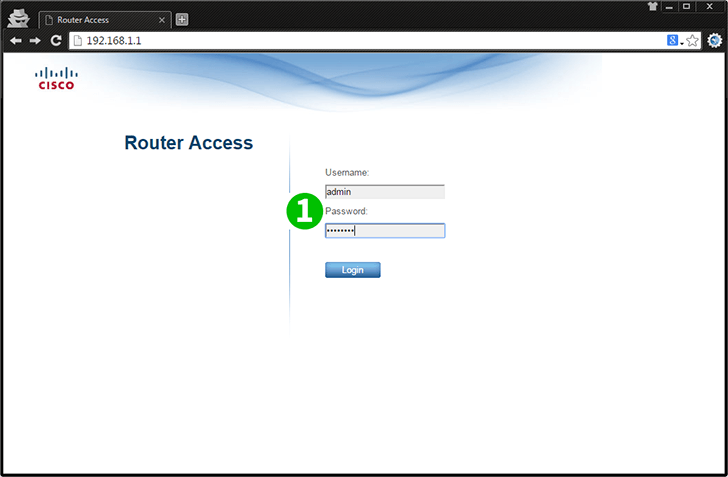
1 Zaloguj się do routera za pomocą nazwy użytkownika i hasła (domyślny adres IP: 192.168.1.1, domyślna nazwa użytkownika: admin i hasło: admin)
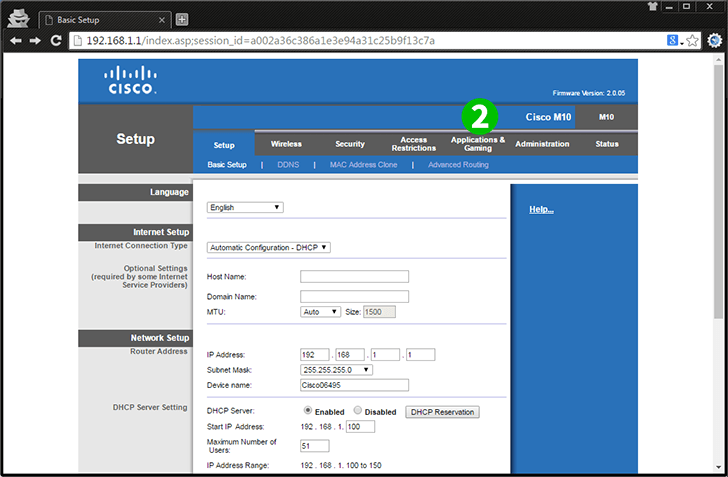
2 Kliknij „Applications & Gaming” na górnym pasku nawigacyjnym
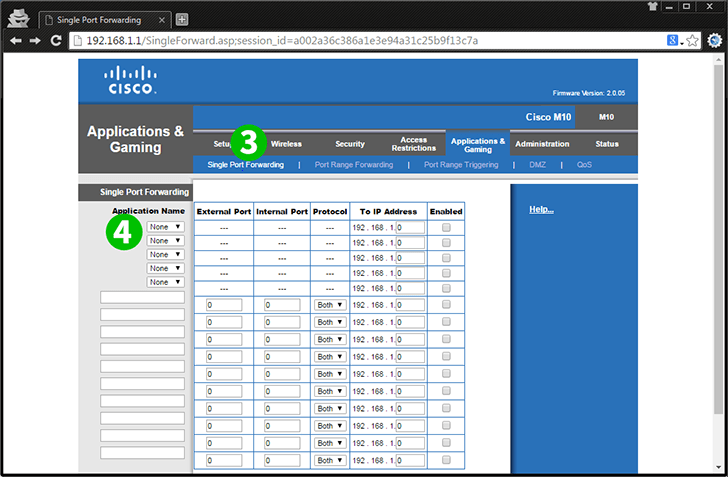
3 Kliknij „Single Port Forwarding”
4 W obszarze „Application Name” kliknij menu rozwijane i wybierz „HTTP”
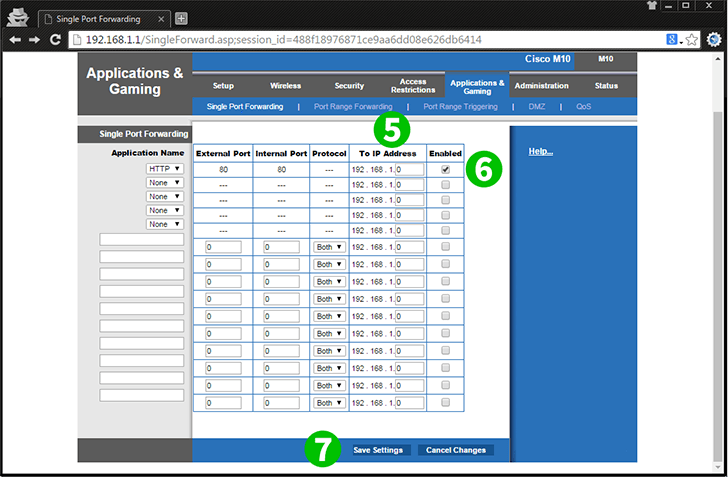
5 W polu „To IP Address” wprowadź wewnętrzny adres IP komputera, na którym działa cFos Personal Net
6 Zaznacz „Enabled” na końcu wiersza
7 Kliknij „Save Settings”
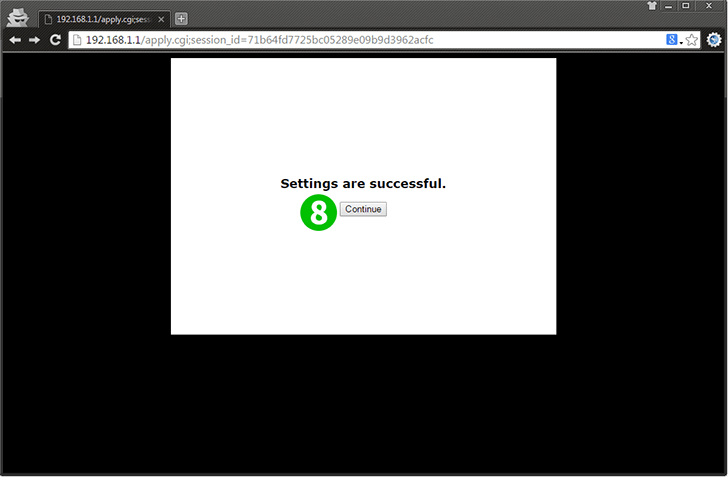
8 Kliknij „Continue” na ekranie potwierdzenia
Przekierowanie portów jest teraz skonfigurowane dla twojego komputera!
Włącz przekierowanie portów dla Cisco Valet Model M10 V2
Instrukcje dotyczące aktywacji przekierowania portów dla Cisco Valet Model M10 V2